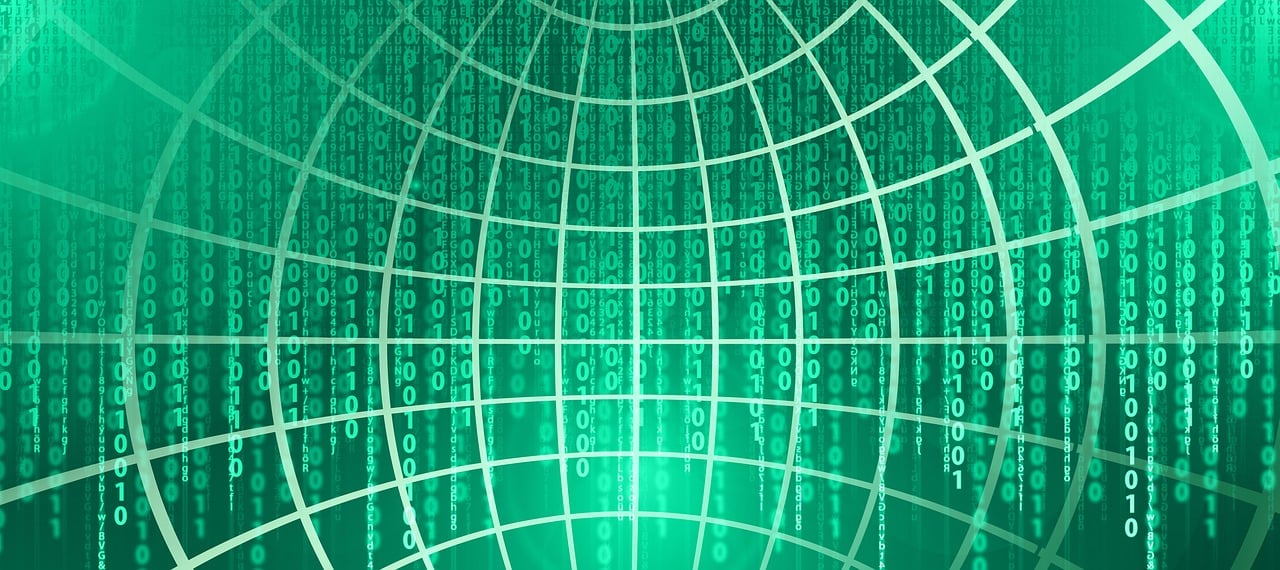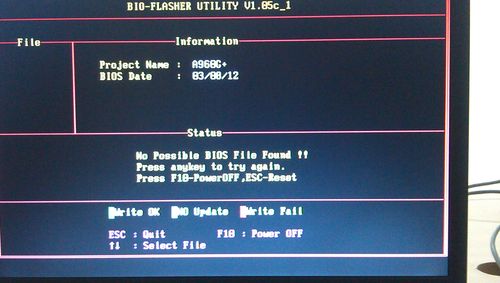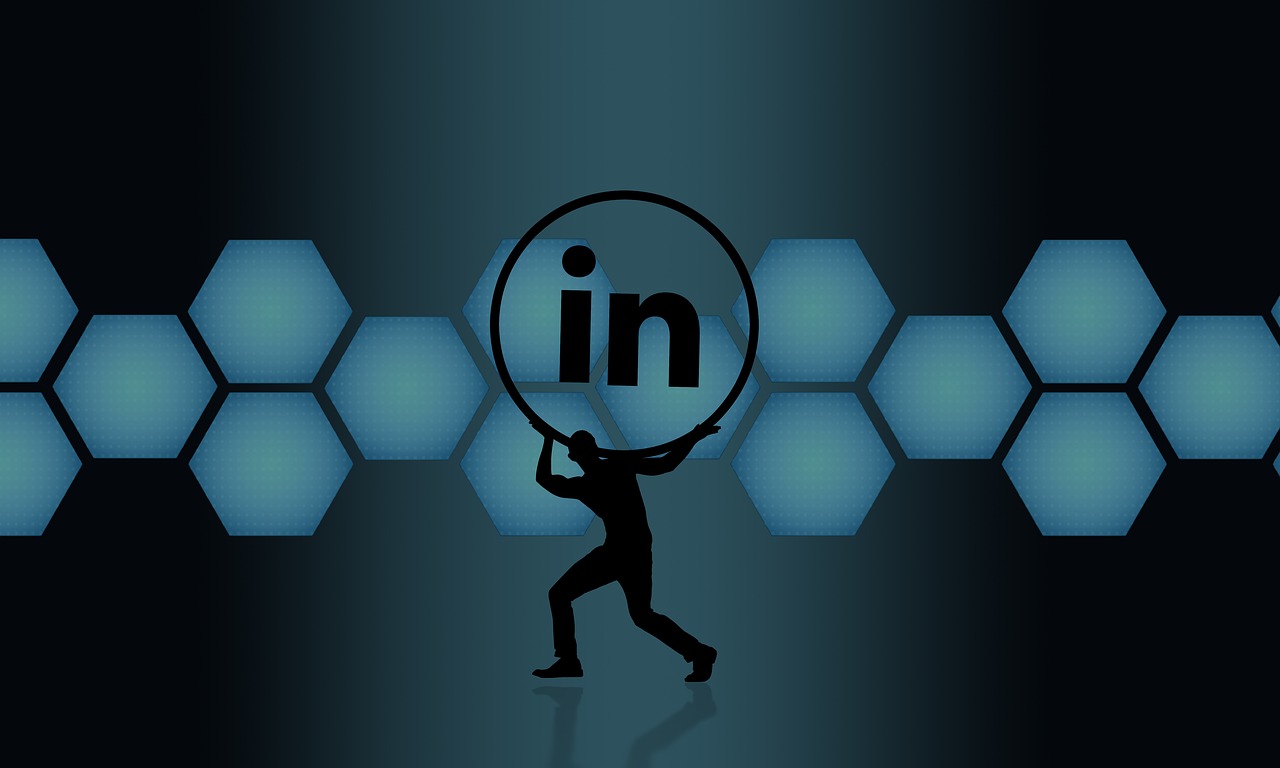eNSP模拟器是华为公司推出的一款企业网络仿真平台,它为网络工程师和学习者提供了一个方便、快捷的网络实验环境,在使用过程中,我们可能会遇到一些报错问题,本文将对eNSP模拟器报错进行详细分析,并提供相应的解决方法。
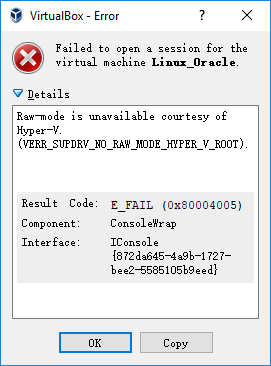
eNSP报错原因
1、系统兼容性问题:eNSP模拟器只能在Windows操作系统上运行,而且对操作系统的版本有一定要求,如果操作系统版本不兼容,可能导致eNSP无法正常运行。
2、虚拟环境问题:eNSP的交换机、路由器等设备需要依赖于VirtualBox虚拟环境才能启动,如果VirtualBox出现问题,可能导致设备无法启动。
3、杀毒软件、防火墙阻挡:部分杀毒软件和防火墙可能会误判eNSP模拟器为恶意软件,从而阻止其正常运行。
4、注册表异常:注册表是Windows操作系统中的一个重要组成部分,用于存储系统和应用程序的配置信息,如果注册表出现问题,可能导致eNSP无法正常启动。
5、网卡问题:eNSP模拟器需要使用VirtualBox虚拟网卡进行网络通信,如果虚拟网卡未正常启动或配置,可能导致设备无法连接。
6、软件版本问题:eNSP模拟器与VirtualBox、Wireshark等软件存在版本兼容性问题,使用不兼容的版本可能导致报错。
eNSP报错解决方法
1、确保操作系统兼容:请使用Windows 10或Windows 11操作系统,并确保操作系统版本与eNSP模拟器兼容。
2、更新或降级VirtualBox版本:根据eNSP模拟器的版本要求,选择合适的VirtualBox版本,如果设备启动报错,可以尝试更新或降级VirtualBox版本。
3、关闭杀毒软件和防火墙:在安装和运行eNSP模拟器之前,请关闭杀毒软件和防火墙,如果无法关闭,请将eNSP模拟器添加到杀毒软件的信任列表。
4、清理注册表:使用系统清理工具(如CCleaner)清理注册表,删除无用的注册表项。
5、检查虚拟网卡:确保VirtualBox虚拟网卡已正常启动,并在网络设置中配置正确的网络模式。
6、卸载并重新安装软件:如果以上方法都无法解决问题,可以尝试卸载eNSP模拟器、VirtualBox等相关软件,然后重新安装。
7、检查设备配置:在eNSP模拟器中,检查设备配置是否正确,如果设备启动报错,可以尝试删除设备并重新注册。
8、查看日志文件:eNSP模拟器会生成日志文件,记录运行过程中的错误信息,查看日志文件,可以帮助定位问题。
9、搜索相关资料:在互联网上搜索eNSP模拟器报错的相关信息,参考其他用户的解决方法。
10、询问华为技术支持:如果以上方法都无法解决问题,可以联系华为技术支持,寻求专业帮助。
在使用eNSP模拟器过程中,遇到报错问题是很正常的,我们需要根据报错信息,分析原因,并采取相应的方法解决问题,通过不断积累经验,相信大家能够熟练掌握eNSP模拟器的使用。